Scorciatoie da tastiera aggiornate per KMPlayer: 2024 e 2025

Scopri le scorciatoie più utili e aggiornate per KMPlayer, uno dei software più popolari per la riproduzione di musica e film nel 2024 e 2025.
Eliminazione della cronologia KMPlayer è una funzione piuttosto buona sul software che supporta l'ascolto di musica e la visione di film di alta qualità KMPlayer noto anche come KMP. Questa funzione è abbastanza simile al modo in cui eliminiamo la cronologia di navigazione sui browser attuali. In questo modo possiamo garantire la privacy o evitare sguardi indiscreti sui nostri computer in nostra assenza.
KMPlayer, noto anche come KMP, è un software estremamente utile per supportare gli utenti ad ascoltare musica e guardare film di alta qualità. Con molte funzioni interessanti e interessanti, questo è uno degli strumenti che molte persone scelgono di installare e utilizzare oggi.
Oltre a poter utilizzare un gruppo di scorciatoie da tastiera per operare rapidamente su questo strumento, un'altra caratteristica che rende popolare questo strumento è la possibilità di consentire agli utenti di eliminare la cronologia di visualizzazione di KMPlayer, tuttavia ce ne sono molte. Gli utenti attuali non conoscono ancora questa funzione.
Passaggio 1: dall'interfaccia principale del software KMP, fare clic sull'icona KMPlayer nell'angolo in alto a sinistra. Quindi selezionare la sezione Sottotitoli recenti, selezionare Cancella cronologia.
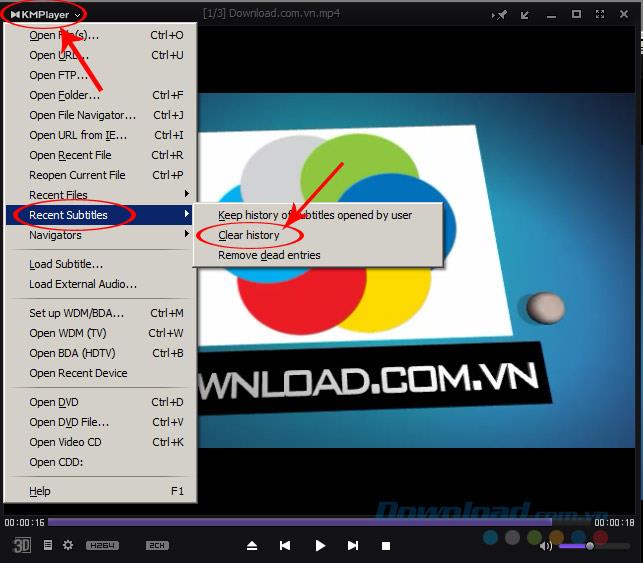
Nota Cronologia cancellata dei file recenti - Cronologia rimossa dei file recenti .
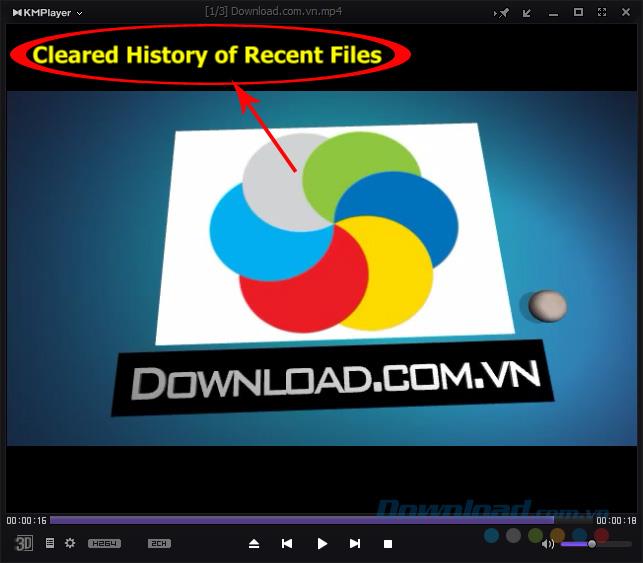
Passaggio 2: continuare a selezionare l'icona KMP e selezionare File recenti / Cancella cronologia.
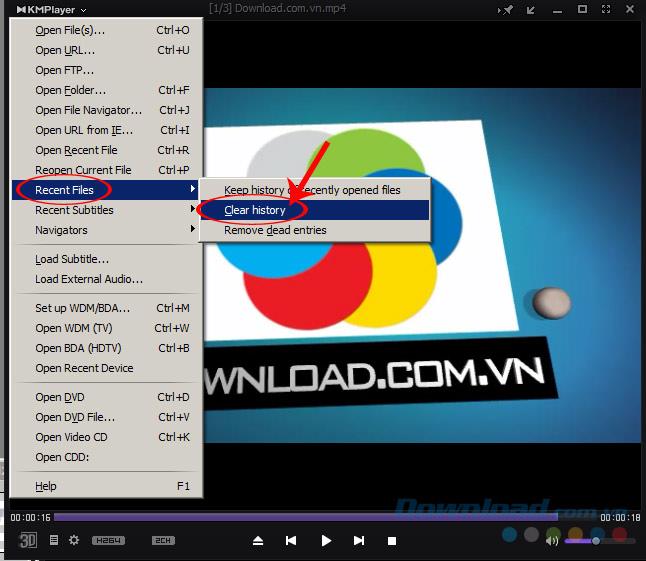
Viene visualizzato un avviso per la corretta rimozione.
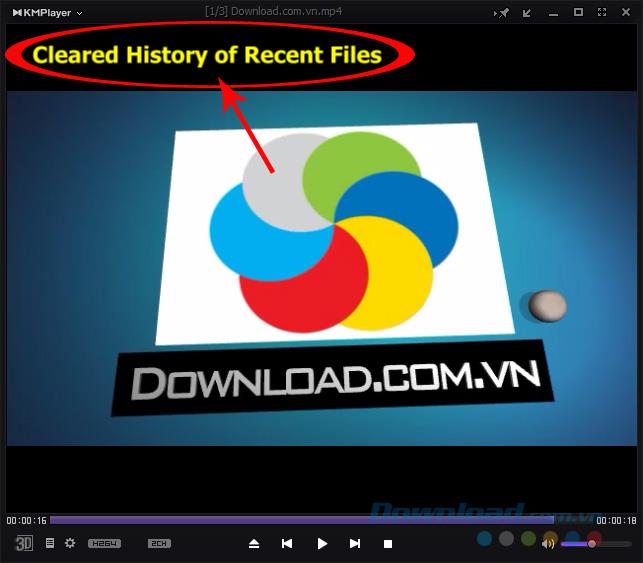
Passaggio 3: anche dall'interfaccia iniziale, fai clic sull'icona del file accanto a 3D e sull'icona di impostazione dell'ingranaggio. Quando appare la nuova finestra, puoi vedere in essa un elenco di file visualizzati di recente su KMP .
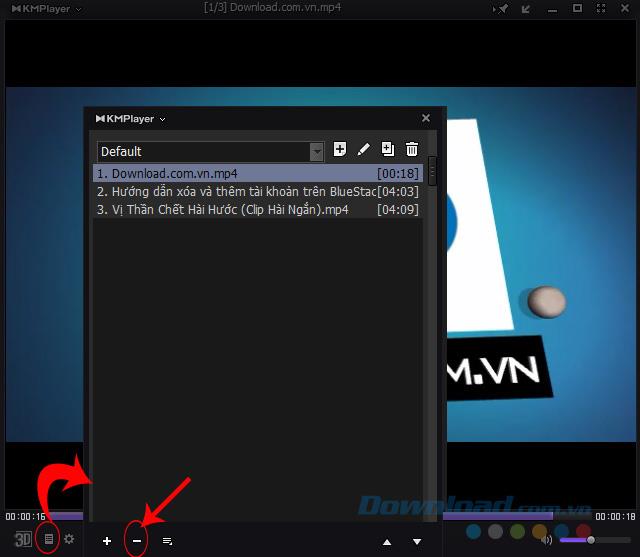
Passaggio 4: fare clic con il pulsante sinistro del mouse sul file da eliminare, quindi selezionare l'icona meno, fare clic su Rimuovi selezionato o premere il tasto Elimina sulla tastiera per eliminare il file.
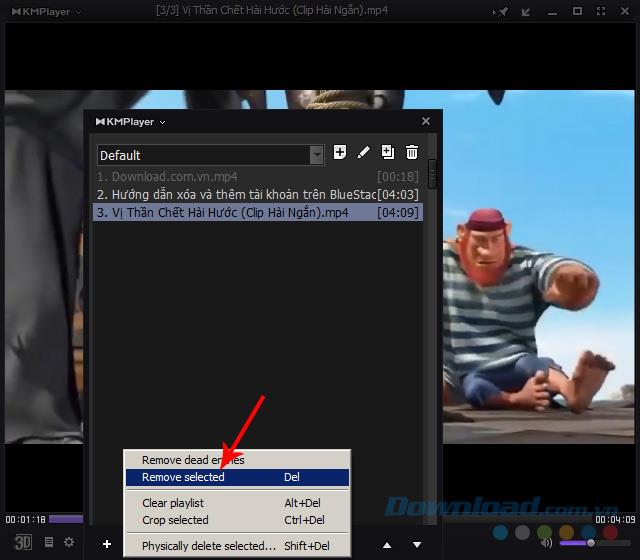
Se desideri eliminare rapidamente tutti i file visualizzati, seleziona anche l'icona meno, quindi vai su Cancella playlist o premi Alt + Canc combinazione di tasti .
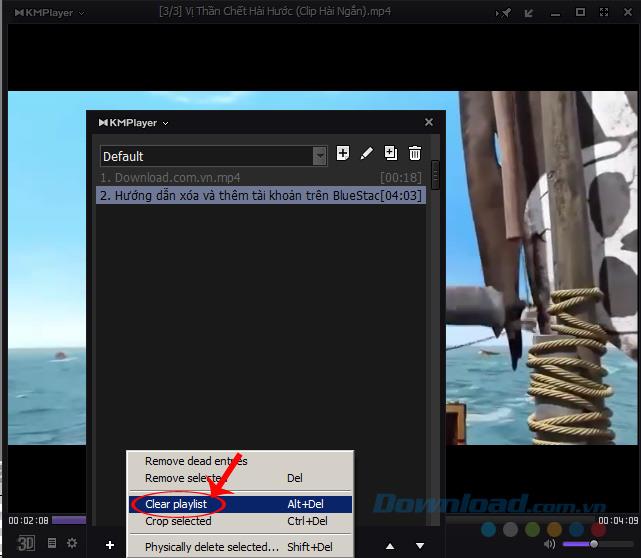
Il processo di cancellazione della cronologia di visualizzazione su KMP è stato completato. Speriamo che con questo tutorial ti sentirai a tuo agio e utilizzerai KMP in un modo migliore.
Puoi vedere ulteriori istruzioni su come risolvere la mancata apertura di file MP4, FLV su KMPlayer da gestire quando si verifica questo caso.
Scopri le scorciatoie più utili e aggiornate per KMPlayer, uno dei software più popolari per la riproduzione di musica e film nel 2024 e 2025.
Scopri come cambiare la velocità di riproduzione video di KMPlayer. KMPlayer è un lettore multimedia versatile che supporta ogni formato audio e video.
Scopri come cambiare la lingua di KMPlayer in pochi passi semplici, facilitando l
Se non hai più bisogno di utilizzare Galaxy AI sul tuo telefono Samsung, puoi disattivarlo con un'operazione molto semplice. Ecco le istruzioni per disattivare Galaxy AI sui telefoni Samsung.
Se non hai bisogno di utilizzare alcun personaggio AI su Instagram, puoi anche eliminarlo rapidamente. Ecco una guida per rimuovere i personaggi AI da Instagram.
Il simbolo delta in Excel, noto anche come simbolo del triangolo in Excel, è molto utilizzato nelle tabelle di dati statistici per esprimere numeri crescenti o decrescenti o qualsiasi altro dato, a seconda delle preferenze dell'utente.
Oltre a condividere un file di Fogli Google con tutti i fogli visualizzati, gli utenti possono scegliere di condividere un'area dati di Fogli Google o condividere un foglio su Fogli Google.
Gli utenti possono anche personalizzare la disattivazione della memoria di ChatGPT in qualsiasi momento, sia nella versione per dispositivi mobili che in quella per computer. Ecco le istruzioni per disabilitare l'archiviazione ChatGPT.
Per impostazione predefinita, Windows Update verifica automaticamente la presenza di aggiornamenti e puoi anche vedere quando è stato effettuato l'ultimo aggiornamento. Ecco le istruzioni su come scoprire quando è stato effettuato l'ultimo aggiornamento di Windows.
In pratica anche per noi l'operazione per eliminare l'eSIM dall'iPhone è semplice da seguire. Ecco le istruzioni per rimuovere l'eSIM dall'iPhone.
Oltre a salvare le Live Photos come video su iPhone, gli utenti possono convertire le Live Photos in Boomerang su iPhone in modo molto semplice.
Molte app abilitano automaticamente SharePlay quando usi FaceTime, il che può farti premere accidentalmente il pulsante sbagliato e rovinare la videochiamata che stai effettuando.
Quando attivi "Clicca per fare", la funzionalità funziona e comprende il testo o l'immagine su cui clicchi, quindi esprime giudizi per suggerire azioni contestuali pertinenti.
Attivando la retroilluminazione della tastiera, questa si illuminerà, il che sarà utile quando si lavora in condizioni di scarsa illuminazione o per rendere più accattivante l'area di gioco. Di seguito puoi scegliere tra 4 metodi per accendere le luci della tastiera del tuo computer portatile.
Esistono molti modi per accedere alla modalità provvisoria su Windows 10, nel caso in cui non sia possibile accedere a Windows. Per accedere alla modalità provvisoria di Windows 10 all'avvio del computer, fare riferimento all'articolo seguente di WebTech360.
Grok AI ha ora ampliato il suo generatore di foto AI per trasformare le foto personali in nuovi stili, come la creazione di foto in stile Studio Ghibli ispirate a famosi film d'animazione.
Google One AI Premium offre agli utenti un periodo di prova gratuito di 1 mese per registrarsi e provare numerose funzionalità aggiornate, come l'assistente Gemini Advanced.
A partire da iOS 18.4, Apple consente agli utenti di decidere se visualizzare o meno le ricerche recenti in Safari.
















